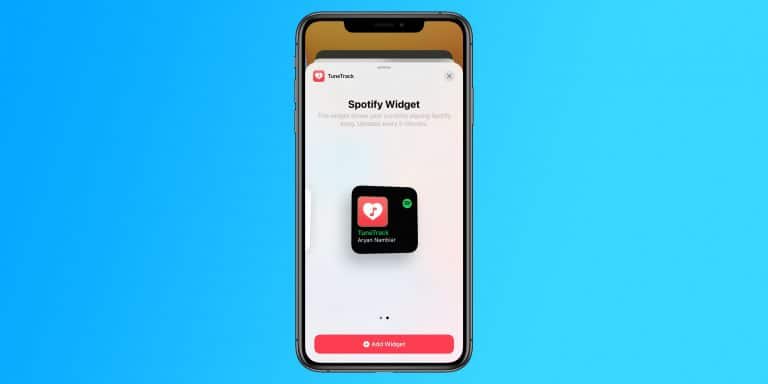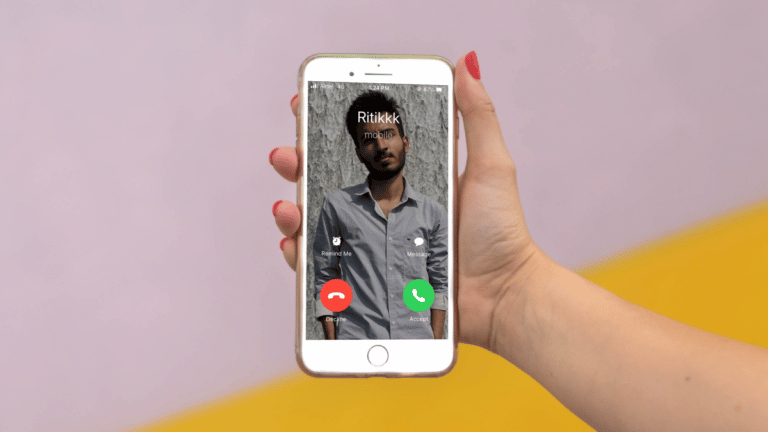Przewodnik krok po kroku, jak nagrywać rozmowy na wszystkich telefonach z Androidem
Nagrywanie rozmów ma swoje zalety, zwłaszcza gdy jest to ważna rozmowa lub rozmowa jest potrzebna później. Jeśli chcesz nagrywać rozmowy na smartfonie ręcznie lub automatycznie, oto krótki przewodnik po tym samym. Omówimy krok po kroku, jak nagrywać rozmowy na telefonach z Androidem najpopularniejszych marek. Alternatywnie możesz także dowiedzieć się, jak naprawić brak automatycznego nagrywania rozmów na Androidzie.
Jak nagrywać rozmowy na dowolnym telefonie z Androidem?
Nagrywanie rozmów jest ograniczone prawem krajowym, więc jeśli twój kraj zezwala na nagrywanie rozmów. Postępuj zgodnie z tym przewodnikiem, aby dowiedzieć się, jak nagrywać rozmowy na dowolnym telefonie z Androidem.
Nagrywaj rozmowy na telefonach za pomocą Google Dialer
Obecnie telefony większości marek, takich jak Xiaomi, Realme, OnePlus, Nokia, Motorola, ASUS, Oppo, Vivo itp. są wyposażone w aplikację Google Dialer. Jeśli chcesz automatycznie nagrywać rozmowy na swoim urządzeniu, wykonaj poniższe czynności.
1. Uruchom to Telefon Google aplikację i naciśnij Parametry.
2. Teraz naciśnij Nagranie rozmowy.
3. Tutaj możesz ustawić Zawsze zapisuj numerydo tych, których nie ma w Twoich kontaktach lub wybranych przez Ciebie numerach.
Możesz również zapoznać się z naszym artykułem na temat uzyskiwania dostępu, słuchania i usuwania nagrań rozmów Google na Androida.
Nagrywaj rozmowy na telefonach Xiaomi
Jeśli używasz telefonu Xiaomi ze starszą aplikacją do wybierania numerów MIUI, możesz jeszcze bardziej dostosować opcje nagrywania rozmów. Oto jak:
1. Uruchom to Aplikacja telefonui naciśnij Ikona ustawień w prawym górnym rogu ekranu.
2. wybierać Nagranie rozmowy w podmenu Ustawienia połączeń.
3. Tutaj masz kilka opcji, jedną z nich jest możliwość wyboru, czy chcesz otrzymać powiadomienie po zakończeniu nagrywania rozmowy.
4. Podobnie jak w przypadku wersji Google Dialer, masz również taką opcję Nagrywaj rozmowy automatycznie.
5. Ty też możesz wybierz selektywne kontakty nagrywać zamiast automatycznie nagrywać wszystkie rozmowy.
Nagrywaj na telefonach Realme i Oppo
Jeśli masz telefon Realme i Oppo ze starą aplikacją do wybierania numeru telefonu, funkcje i ustawienia nagrywania rozmów są bardzo podobne do Xiaomi.
1. Przejdź do Telefon aplikację i naciśnij Parametry ikona znajdująca się w prawym górnym rogu ekranu.
2. wybierać Nagranie rozmowy z podmenu.
3. Tutaj możesz wybiórczo wybieraj połączenia chcesz nagrać, ustaw maksymalny limit nagrywania i przejrzyj nagrane rozmowy.
4. Jeśli chcesz nagrywać rozmowy tylko z wybranych kontaktów, stuknij Zapisz określone numery i kliknij Dodaj przycisk , aby dodać kontakty do listy nagrań.
Nagrywaj połączenia na telefonach OnePlus
Podobny do innych marek Androida, takich jak Xiaomi, Oppo, Realme itp. OnePlus oferuje również natywną funkcję nagrywania rozmów w swojej aplikacji do wybierania numerów, która może pomóc w automatycznym nagrywaniu rozmów. Oto jak:
1. Uruchom to Telefon aplikację i naciśnij menu z trzema kropkami dostęp Parametry.
2. wybierać Nagranie rozmowy z podmenu.
3. Aktywuj Przełącznik nagrywania rozmów aby aktywować nagrywanie rozmów.
4. Podobnie jak Xiaomi, masz również taką opcję automatyczne nagrywanie rozmówwłącz/wyłącz powiadomienie o nagrywaniu lub wybierz konkretnie, które kontakty chcesz dodać do listy nagrań.
Nagrywaj na telefonach Samsung
Samsung jest jedynym producentem Androida, któremu udało się nadal oferować swoją aplikację do wybierania numerów telefonów zamiast rozwiązania Google. Jeśli chcesz nagrywać rozmowy na smartfonie Samsung, wykonaj następujące kroki.
1. Naciśnij Parametry z ikony z trzema kropkami w aplikacji Telefon.
2. Na następnym ekranie dotknij Nagrywaj rozmowy.
3. Możesz wybrać Pokaż powiadomienia po zakończeniu nagrywania i zobacz listę nagranych rozmów.
4. Aktywuj przełącznik dla Automatyczne nagrywanie rozmówmożesz wybrać, które połączenia mają być automatycznie zapisywane, czy to wszystkie połączenia, czy niezapisane numery, lub wybrać konkretną listę kontaktów.
Nagrywaj rozmowy na telefonach Vivo
Podobnie jak inne marki Androida, Vivo (i IQOO) jest również wyposażony w aplikację Google Dialer. Jeśli jednak masz telefon Vivo ze starą aplikacją do wybierania numerów, nadal masz możliwość nagrywania rozmów. Oto jak:
1. Naciśnij Ustawienia połączeń z ikony z trzema kropkami w aplikacji Dialer.
2. Na następnym ekranie dotknij Ustawienia nagrywania.
3. Tutaj możesz wybrać, czy zapisać wszystkie połączenia automatycznie lub utwórz niestandardową listę kontaktów do zapisania.
Korzystanie z aplikacji O Dialer
Możesz użyć aplikacji O Dialer do nagrywania rozmów na swoim Oppo/Realme/OnePlus/Vivo i IQOO smartfon. W przeciwieństwie do Google Dialer, ta aplikacja nie ma również ostrzeżenia o nagrywaniu rozmowy.
1. Zainstaluj aplikację O Dialer ze sklepu Google Play.
2. Naciśnij w porządku gdy pojawi się monit o ustawienie go jako aplikacji domyślnej.
3. Wybierz O Dialer i naciśnij Ustaw jako domyślne.
4. Zezwól wymagane uprawnienia do aplikacji.
5. Na ekranie dialera stuknij trzy punkty w prawym górnym rogu i przejdź do Sustawienia.
6. Na stronie ustawień przejdź do Nagranie rozmowy.
7. tutaj wybierz płeć połączenia, które chcesz nagrać.
Teraz możesz łatwo nagrywać rozmowy na swoim smartfonie Oppo, Vivo, IQOO, Realme i OnePlus bez żadnych ostrzeżeń.
Bonus: ręczne nagrywanie rozmów
Jeśli chcesz ręcznie nagrywać rozmowy podczas rozmowy, większość dostawców smartfonów z systemem Android zapewnia taką opcję.
1. Podczas rozmowy poszukaj przycisku nagrywania opcje na ekranie. Jeśli używasz smartfona Samsung, jest on dostępny z menu z trzema kropkami znajdującego się w prawym górnym rogu ekranu.
2. Teraz naciśnij Nagraj rozmowę przycisk.
3. Przeczytaj regulamin i naciśnij potwierdzać.
 FAQ
FAQ
P. Jak nagrywać rozmowy bez ostrzeżenia o nagrywaniu rozmowy?
O. Możesz śledzić nasz artykuł, aby wyłączyć ostrzeżenia o nagrywaniu rozmów na smartfonach Realme.
P. Które smartfony są obsługiwane przez aplikację Odialer?
A. ODilaer jest obsługiwany przez większość smartfonów Realme, OnePlus, Oppo, Vivo i IQOO. Przejdź do aplikacji O Dialer ze sklepu Google Play i sprawdź, czy widzisz przycisk instalacji.
paczka
W ten sposób możesz nagrywać rozmowy na prawie każdym telefonie z Androidem. W międzyczasie możesz również dowiedzieć się, czy połączenie jest spamem lub oszustwem i jak je zablokować. Jeśli ten przewodnik okazał się przydatny, polub go i udostępnij znajomym. Zapoznaj się z innymi przydatnymi wskazówkami i sztuczkami technicznymi, do których linki znajdują się poniżej, i bądź na bieżąco, aby uzyskać więcej takich wskazówek i wskazówek.
Znajdź więcej wskazówek nt neuf.tv

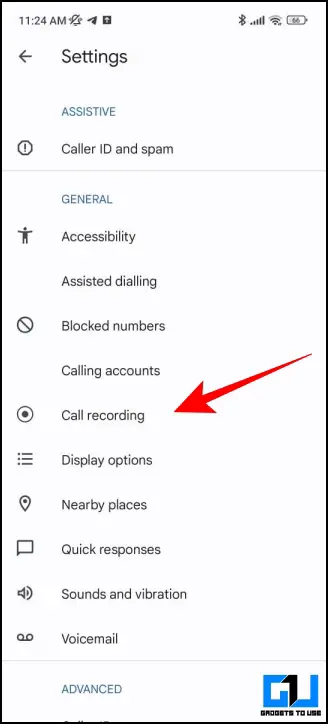
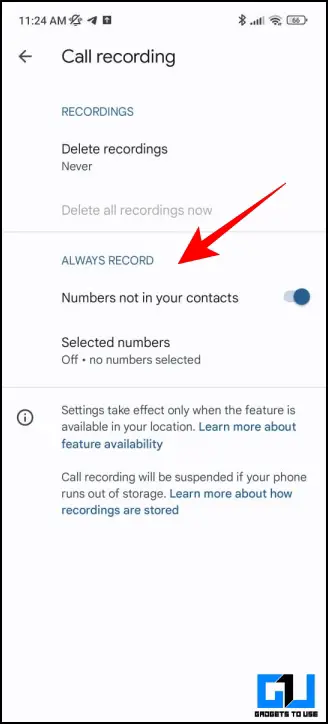
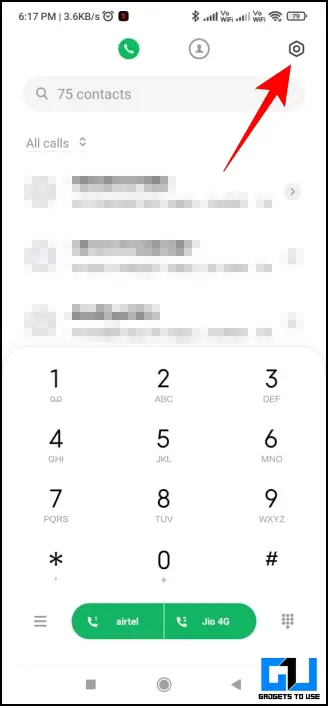

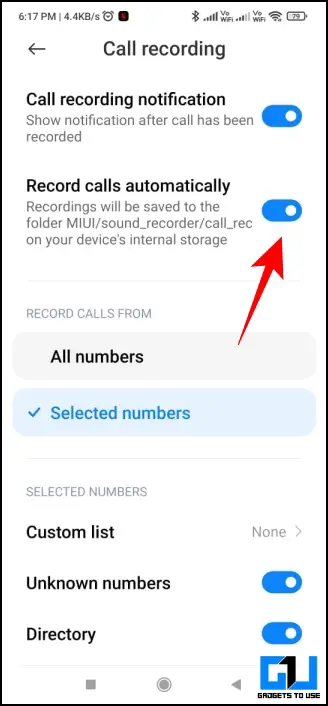
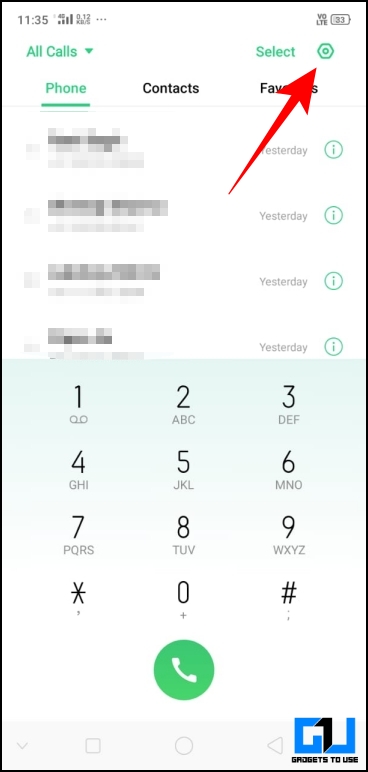
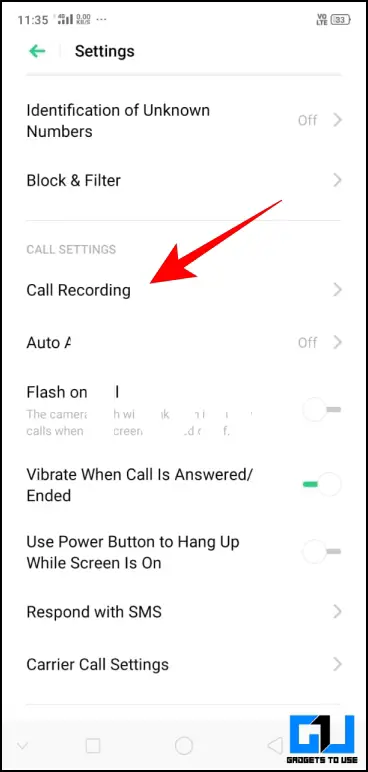



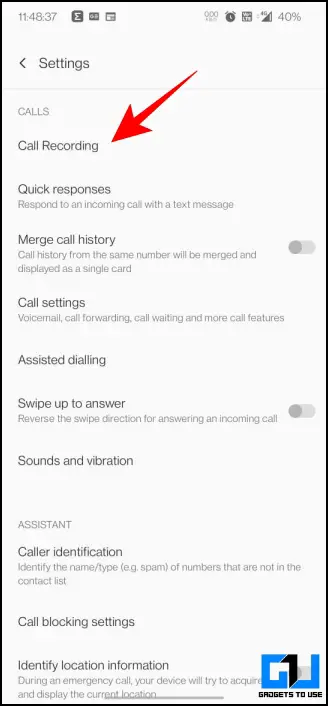

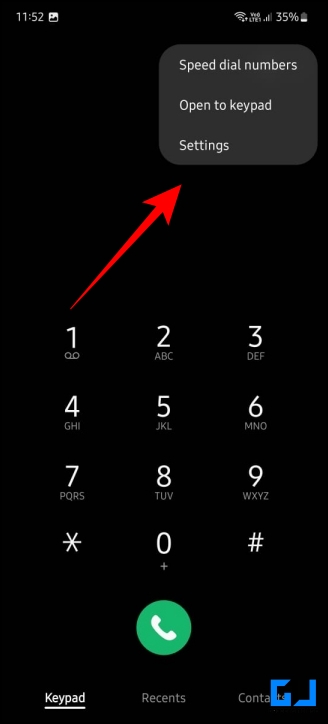
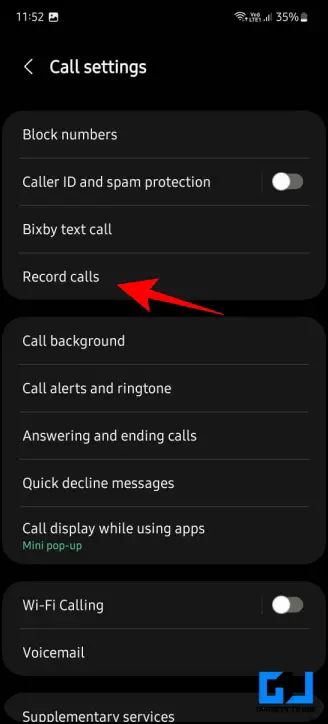


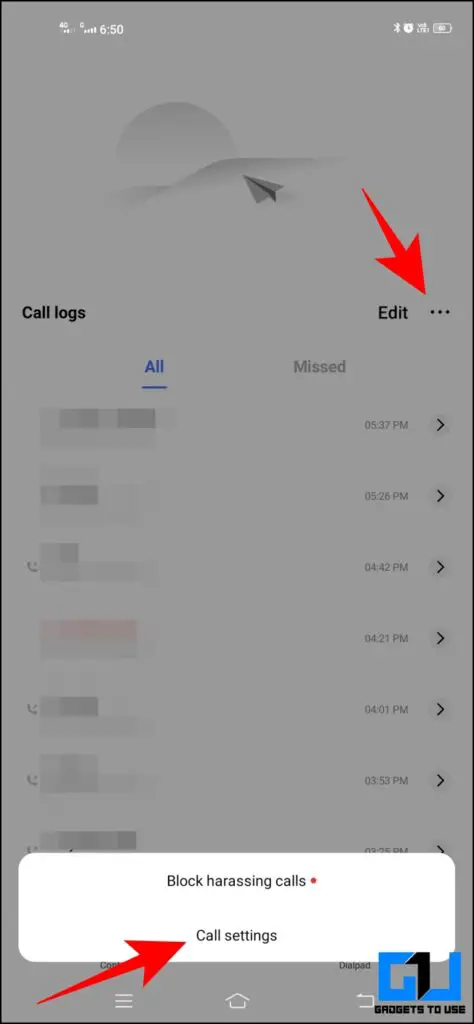
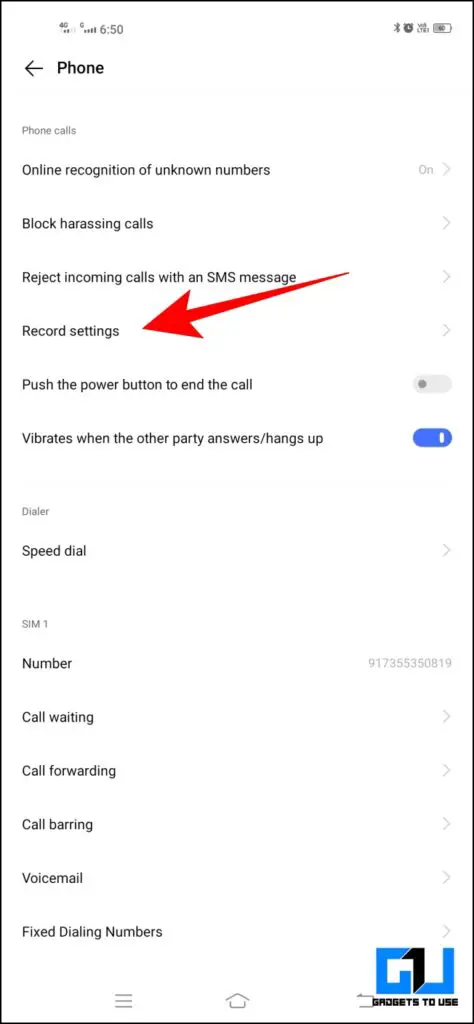
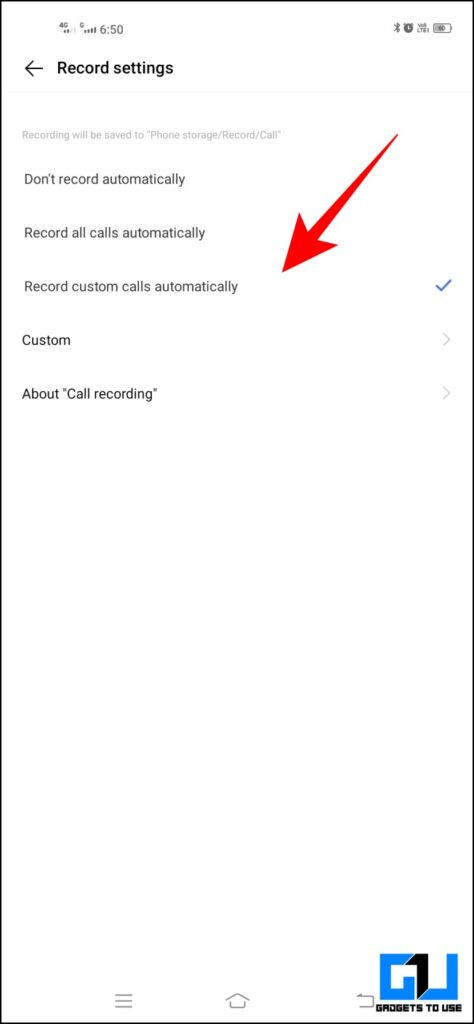

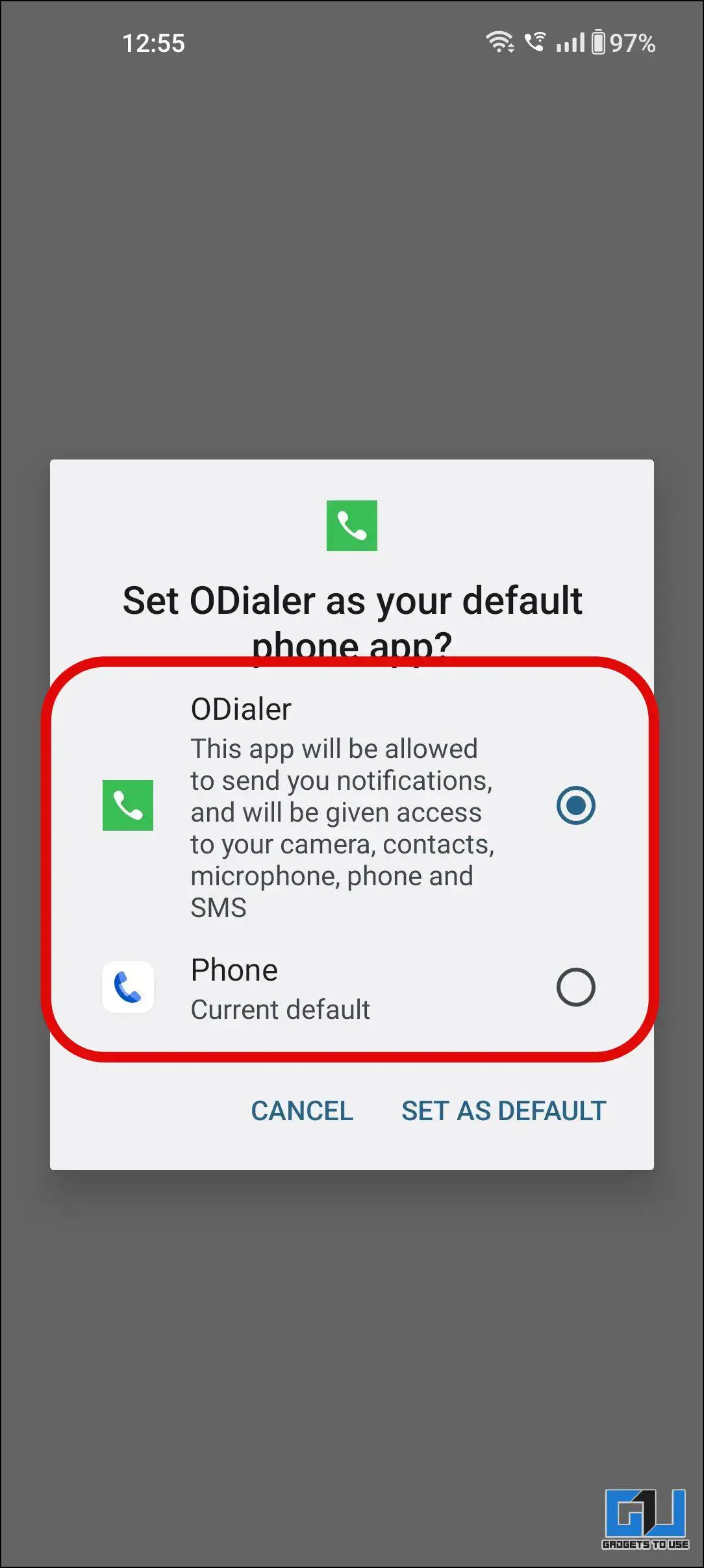

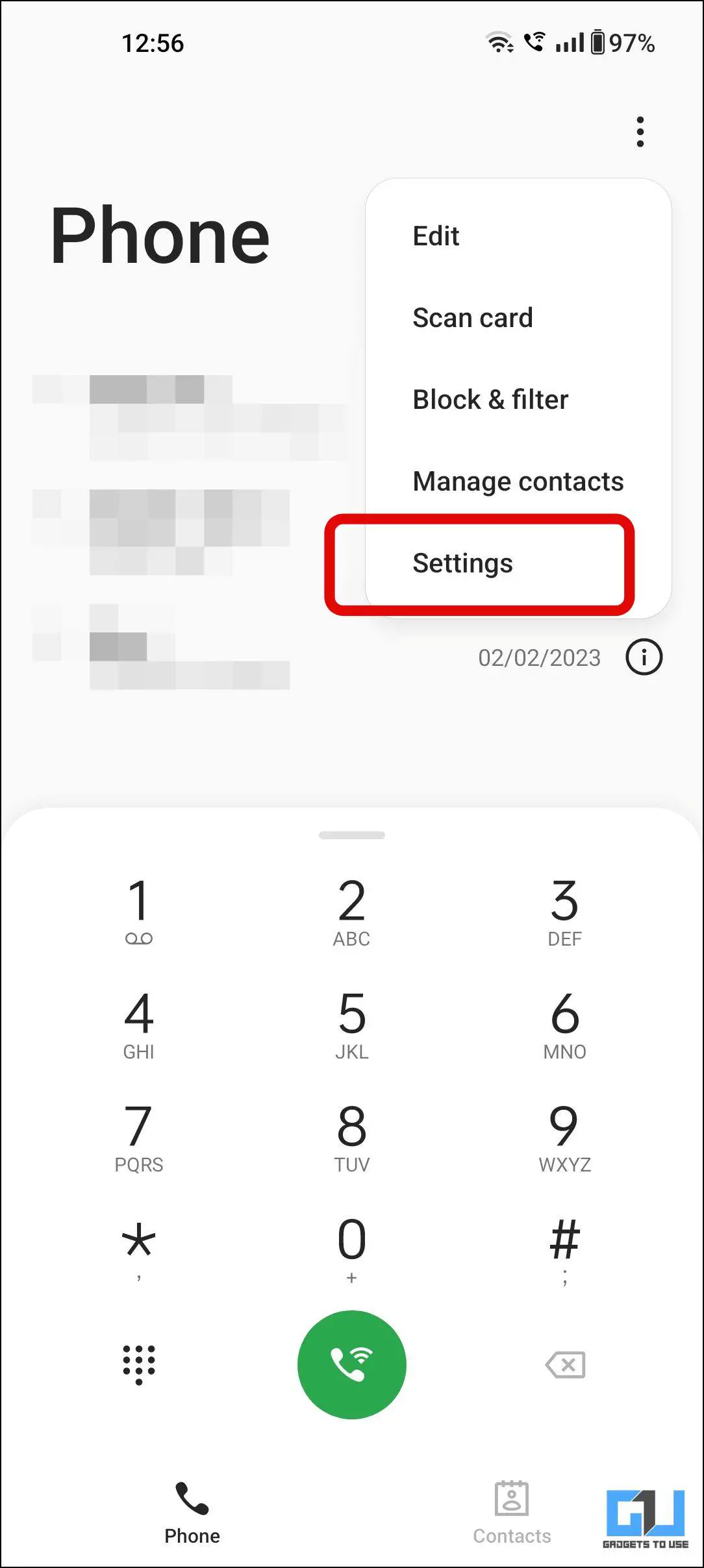
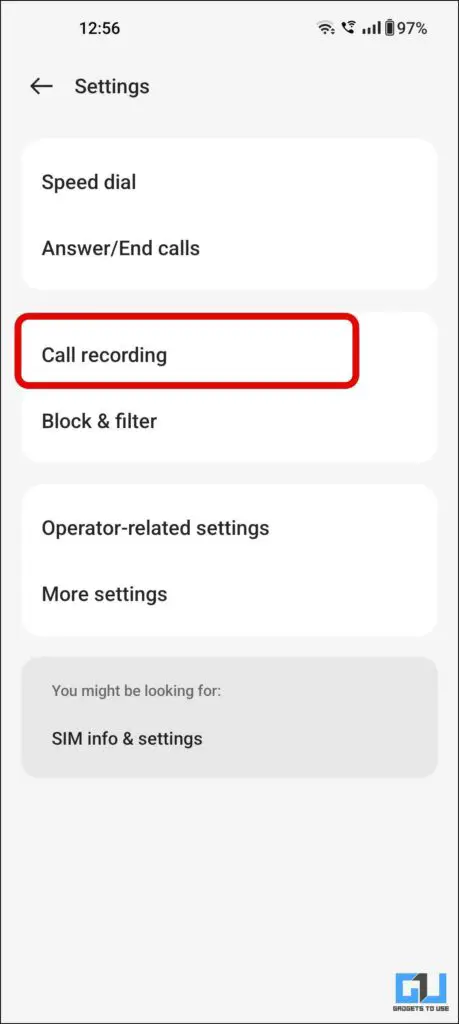
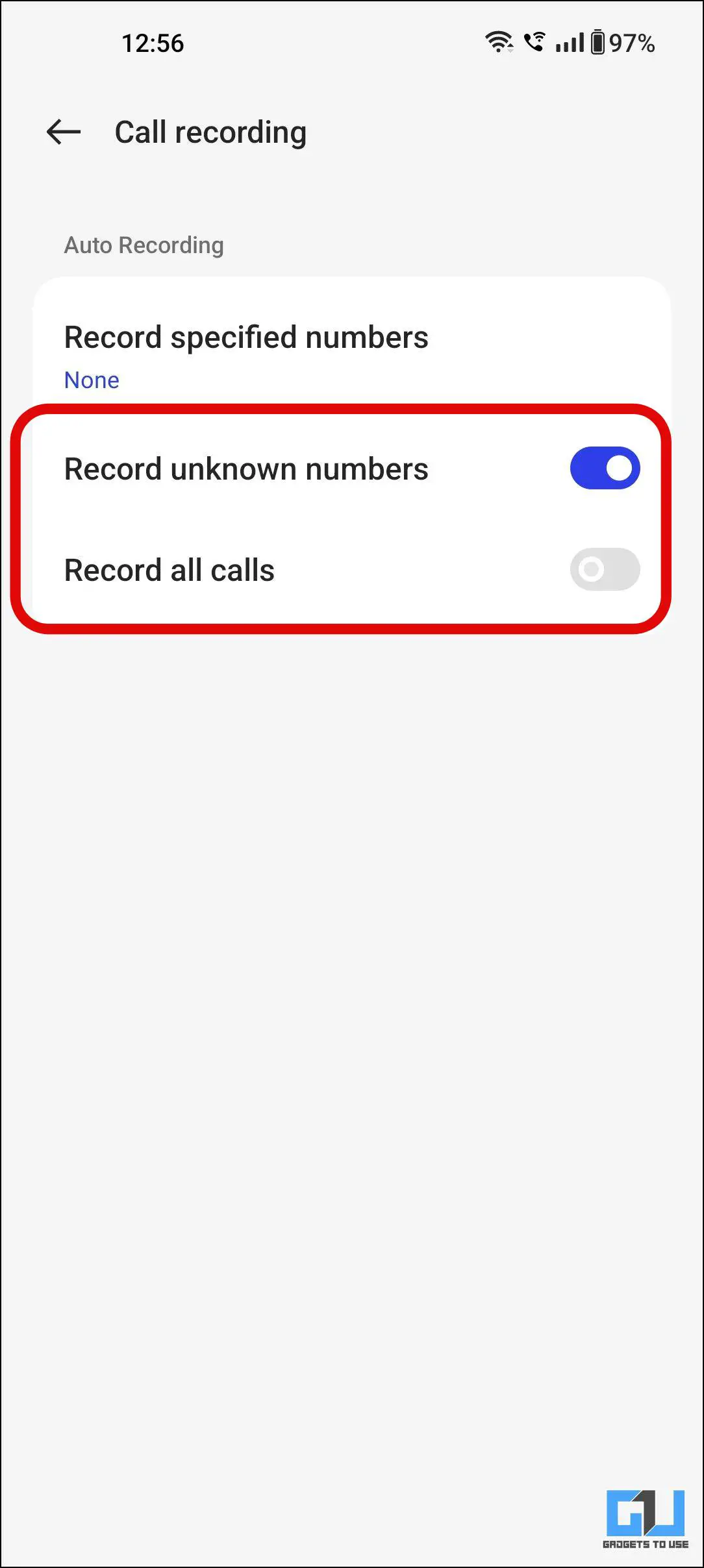
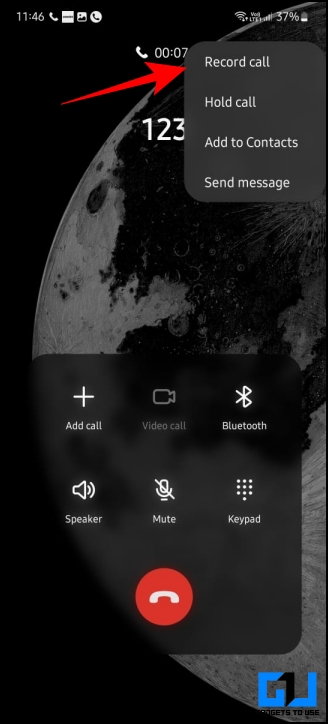
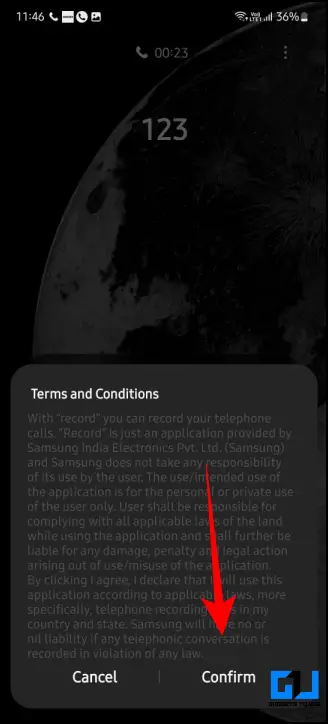 FAQ
FAQ